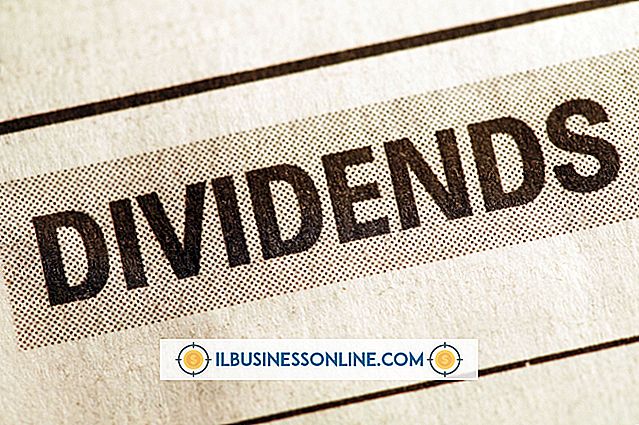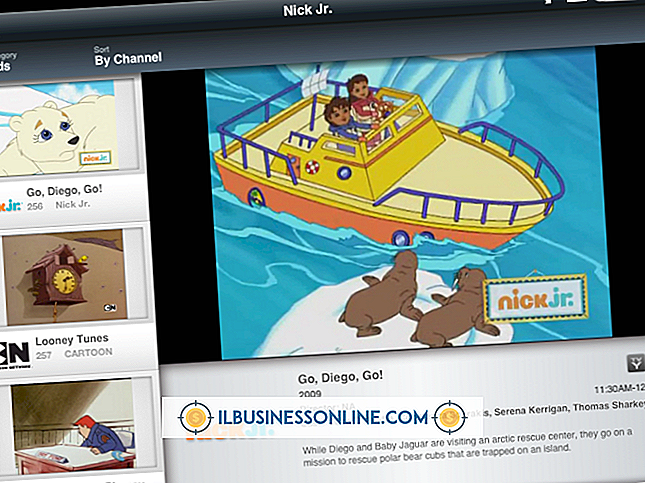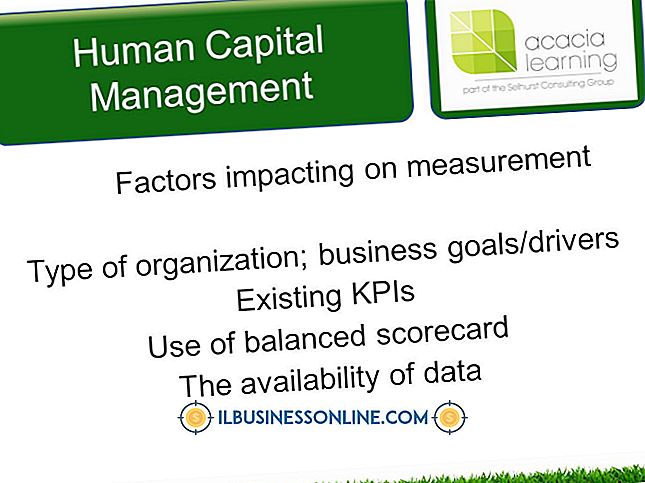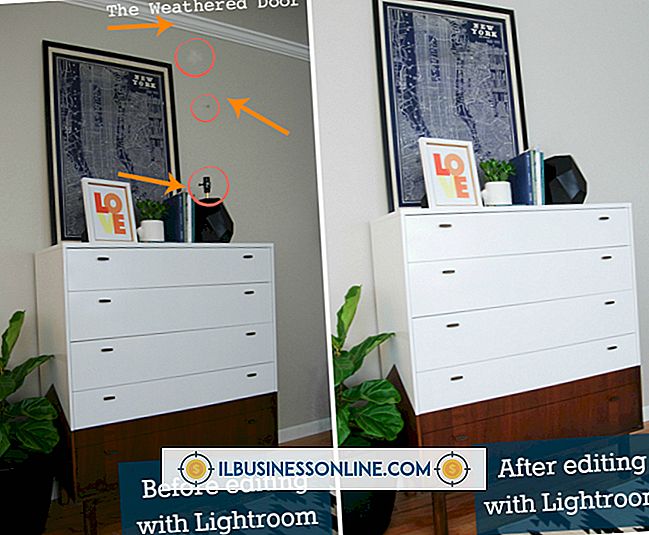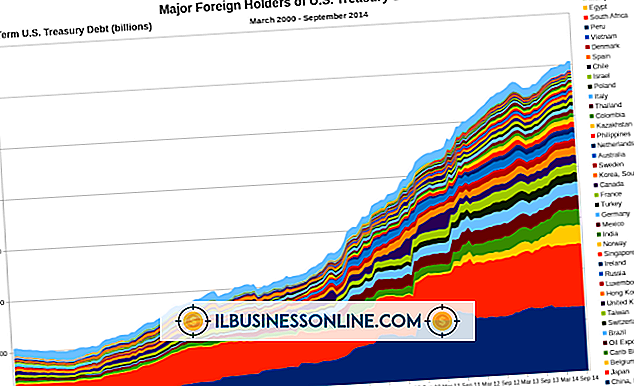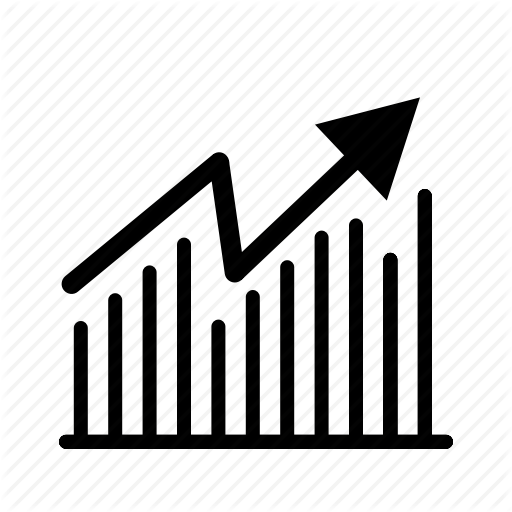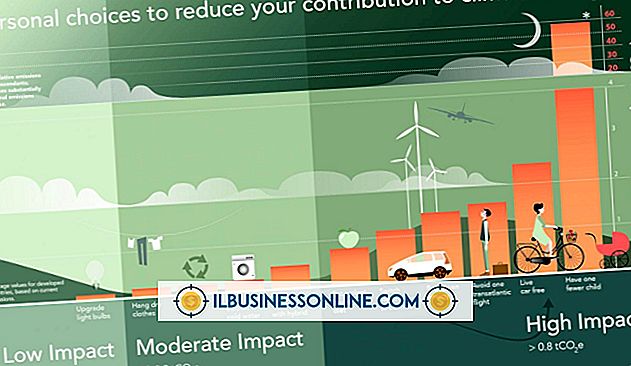Sådan deaktiveres cachelagertilstand i Outlook

Exchange-mail-konti bruger som standard cachelagret udvekslingsfunktion, som gør, at Outlook gemmer dine seneste meddelelser og kontakter på din computer for lettere adgang. Outlook opdaterer jævnligt den lokale fil, tilføjer nye meddelelser og arkiverer de ældre. Hvis du foretrækker at arbejde med "live" information direkte fra serveren i online-tilstand, kan du deaktivere cachelagret tilstand via dine Outlook-kontoindstillinger.
1.
Start Outlook på den computer, du bruger til at tjekke din mail.
2.
Klik på menuen "Fil" og vælg "Kontoindstillinger."
3.
Klik på "Kontoindstillinger" igen for at få vist en liste over e-mail-konti, der er knyttet til Outlook.
4.
Vælg den Exchange-serverkonto, som du vil deaktivere cachelagertilstand til, og klik derefter på "Skift".
5.
Ryd markeringen i feltet Brug cachelagret udveksling.
6.
Klik på "Næste", "OK" og derefter "Afslut".
7.
Genstart Outlook for at begynde at bruge din Exchange-konto i online-tilstand.
Tip
- Hvis din netværksadministrator bruger en gruppepolitik til at håndhæve den cachelagrede udvekslingsfunktion på din konto, kan du ikke ændre indstillingen fra Outlook.
Advarsel
- Oplysninger i denne artikel gælder for Outlook 2013 og Outlook 2010. Det kan variere lidt eller signifikant med andre versioner.